戴尔笔记本重装系统bios设置
- 分类:教程 回答于: 2022年06月22日 12:00:33
现在的电脑系统越来越多,大部分的人喜欢买了电脑自己重装系统,很多人认为原装的系统并不是那么好用,想要对电脑进行重装。那么我们重装系统怎么设置bios呢?下面,小编就把戴尔笔记本重装系统怎么设置bios的步骤教程分享给大家。
工具/原料
系统版本:windows10系统
品牌型号:戴尔XPS 13
方法步骤:
1、开机一直按F2进入BIOS设置界面。
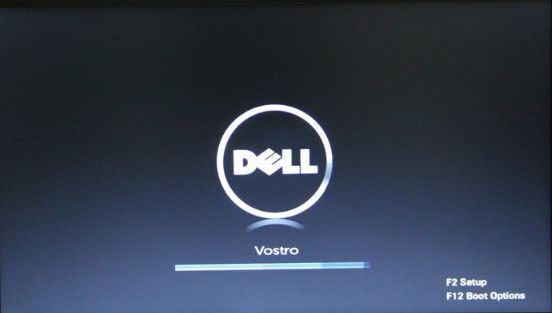
2、然后切换到Advanced选项,找到SATA MODE,用方向键操作选择ATA,回车。

3、 完成上述操所后按F10键进行保存。在弹出的选项框中点击YES重启。
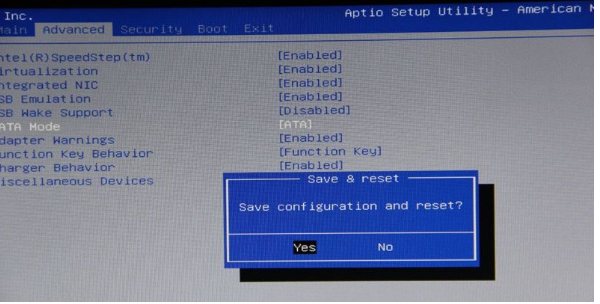
4、 重启后按F12进入启动菜单界面,选择识别的U盘启动回车从U盘启动。
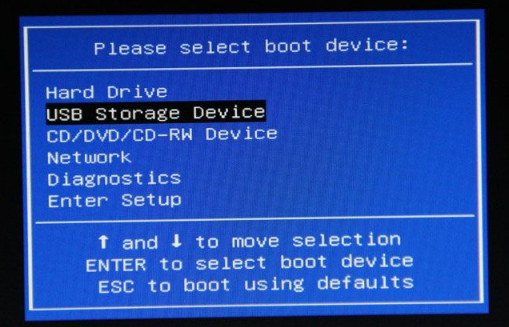
总结:
1、开机按下快捷键进入BIOS界面;
2、切换到Advanced选项,找到SATA MODE,选择ATA;
3、保存重启。
 有用
77
有用
77


 小白系统
小白系统


 1000
1000 1000
1000 1000
1000 1000
1000 1000
1000 1000
1000 1000
1000 1000
1000 1000
1000 1000
1000猜您喜欢
- 苹果电脑怎么安装两个系统使用..2022/01/09
- 无法定位程序输入点,小编教你电脑提示..2018/09/27
- 小米笔记本重装系统重装教程..2022/07/12
- 分享重装系统软件哪个好用..2023/02/12
- 电脑花屏死机怎么解决2022/10/29
- 虚拟光驱安装系统步骤2016/09/18
相关推荐
- 极速游戏鼠标,助你战胜敌手..2024/04/09
- 无线鼠标怎么连接电脑蓝牙..2022/06/22
- 惠普打印机官网如何下载驱动..2022/05/13
- 猎豹浏览器怎么设置兼容模式..2023/04/23
- 重装系统是什么意思2022/10/24
- win8系统降级win7图文教程2017/02/14




















 关注微信公众号
关注微信公众号





